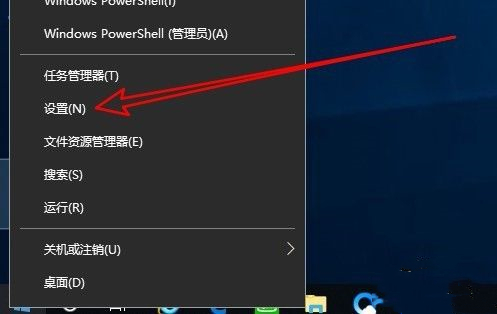Win11一直转怎么办?有使用Win11系统的朋友发现,系统一开机,系统就不停的转,进不去系统。这可能是因为我们开启了司机强制签名,关掉就好了。
如果实在不行,可以选择重装系统。让我们来看看边肖的解决方案。
win11开机一直转怎么办?
方法1:
1.先连续使用电源键重启电脑三次以上进入自动修复界面,选择“高级选项”。
 2,然后点击“故障排除”。
2,然后点击“故障排除”。
:  3.在故障排除中选择“高级选项”。
3.在故障排除中选择“高级选项”。
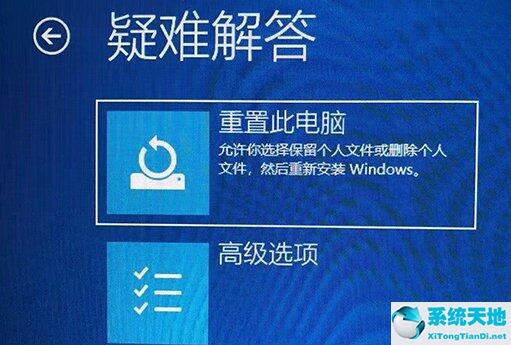 4,然后点击进入“启动设置”
4,然后点击进入“启动设置”
: 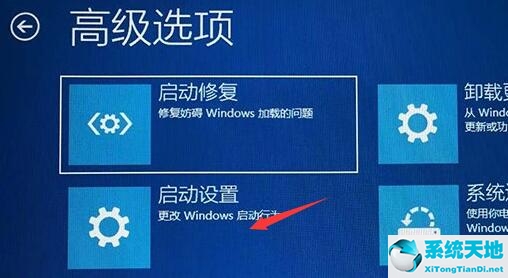 5.点击右下角的“重启”。
5.点击右下角的“重启”。
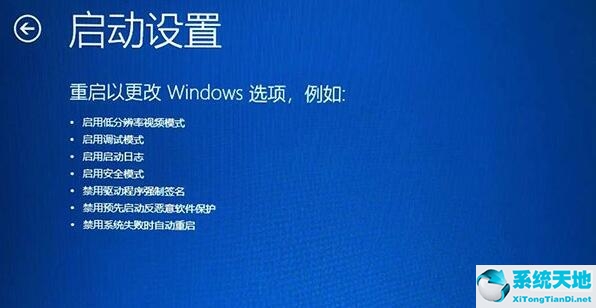 6,最后按“F7”禁用司机强制签名。
6,最后按“F7”禁用司机强制签名。
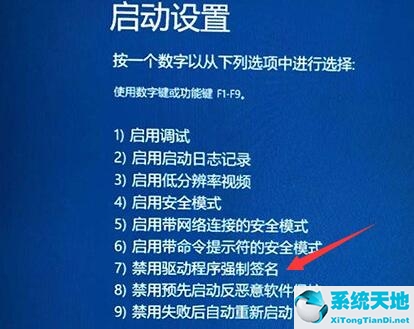 方法2:
方法2:
1.如果我们在禁用强制签名后转身,那么我们可以尝试在第三步中选择重置计算机。
2.如果还是不行,只能选择重装系统。[下载win11最新中文版]
3.点击上面的链接下载新系统,然后按照右边的教程安装。【win11u磁盘安装教程】
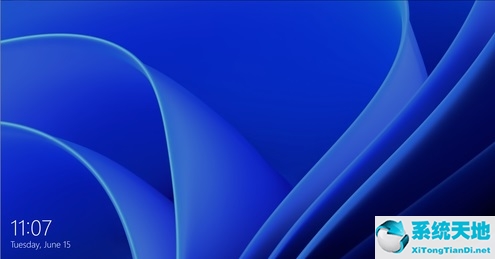 以上是win11不停转的解决方案。其实可以直接重装系统解决。
以上是win11不停转的解决方案。其实可以直接重装系统解决。